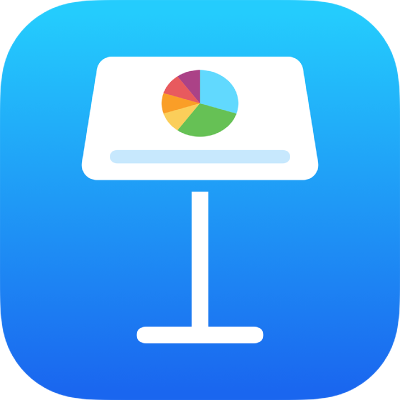
Prehrávanie prezentácie na samostatnom displeji v Keynote na iPade
Ak chcete zobraziť prezentáciu na samostatnej obrazovke, pripojte k zariadeniu externý displej, projektor alebo Apple TV pomocou funkcie AirPlay. Prezentácia sa prehrá na pripojenej obrazovke a displej prezentátora sa zobrazí na vašom zariadení. Na displeji prezentátora môžete nastaviť zobrazovanie poznámok prezentátora, časovača alebo náhľadu nasledujúcej snímky.
Prezentovanie na samostatnom displeji
K zariadeniu s funkciou AirPlay alebo videoadaptérom pripojte externý displej.
Ak používate Apple TV, zapnite zrkadlenie.
V navigátore snímok klepnutím vyberte požadovanú začiatočnú snímku a potom klepnite na
 .
.Prezentácia sa začne prehrávať na pripojenom displeji a Keynote na vašom zariadení sa prepne do zobrazenia prezentátora.
Zelený indikátor vedľa čísla snímky na displeji prezentátora označuje, že sa dokončilo prehrávanie posledného prechodu alebo efektu zostavy na aktuálnej snímke a klepnutím na snímku sa môžete posunúť na nasledujúcu zostavu alebo snímku.
Červený indikátor vedľa čísla snímky označuje, že sa ešte neskončilo prehrávanie prechodu alebo zostavy snímky; nemôžete sa posunúť na nasledujúci efekt zostavy alebo ďalšiu snímku, kým sa neskončí prehrávanie aktuálneho prechodu alebo zostavy.
Ak chcete ukončiť displej prezentátora a zastaviť prehrávanie prezentácie, zovrite prsty alebo klepnite na
 .
.
Prispôsobenie displeja prezentátora
Položky, ktoré sa majú zobraziť na displeji prezentátora, môžete označiť a jeho rozloženie môžete upraviť kedykoľvek pri prehrávaní prezentácie a v skúšobnom režime prezentácie.
Vykonajte jednu z nasledujúcich akcií:
S pripojeným externým displejom: Klepnite na
 v hornej časti obrazovky. Prezentácia sa začne prehrávať na pripojenom displeji a Keynote na vašom zariadení sa prepne do zobrazenia prezentátora.
v hornej časti obrazovky. Prezentácia sa začne prehrávať na pripojenom displeji a Keynote na vašom zariadení sa prepne do zobrazenia prezentátora.Bez pripojeného externého displeja: Klepnite na
 a potom na Vyskúšať prezentáciu. Na vašom zariadení sa zobrazí displej prezentátora.
a potom na Vyskúšať prezentáciu. Na vašom zariadení sa zobrazí displej prezentátora.
Vykonajte jednu z nasledujúcich akcií:
Zmena rozloženia displeja prezentátora: Klepnite na
 , potom klepnutím na príslušnú možnosť zobrazte aktuálnu snímku, nasledujúcu snímku, poznámky prezentátora alebo ľubovoľnú kombináciu zobrazení.
, potom klepnutím na príslušnú možnosť zobrazte aktuálnu snímku, nasledujúcu snímku, poznámky prezentátora alebo ľubovoľnú kombináciu zobrazení.Zmena vzhľadu poznámok prezentátora: Keď sú zobrazené poznámky prezentátora, klepnite na
 , potom na
, potom na  , čím písmo zväčšíte, alebo klepnite na
, čím písmo zväčšíte, alebo klepnite na  , čím písmo zmenšíte. Zapnutím možnosti Prevrátiť farby môžete prepnúť na biely text na čiernom pozadí a naopak (ostatné farby textu sa nezmenia).
, čím písmo zmenšíte. Zapnutím možnosti Prevrátiť farby môžete prepnúť na biely text na čiernom pozadí a naopak (ostatné farby textu sa nezmenia).Prepnite medzi hodinami a stopkami: Klepnite na hodiny alebo stopky v dolnej časti displeja prezentujúceho. Časovač sa spustí, keď po zobrazení prvej snímky prvýkrát klepnutím alebo potiahnutím prsta posuniete prezentáciu dopredu.
Poznámka: Ak sa v rozložení vedľa seba okamžite nezobrazí ďalšia snímka, znamená to, že prenos snímky alebo zostava sa stále prehráva na aktuálnej snímke. Nasledujúca snímka sa zobrazí iba vtedy, keď je prezentácia pripravená posunúť sa ďalej.